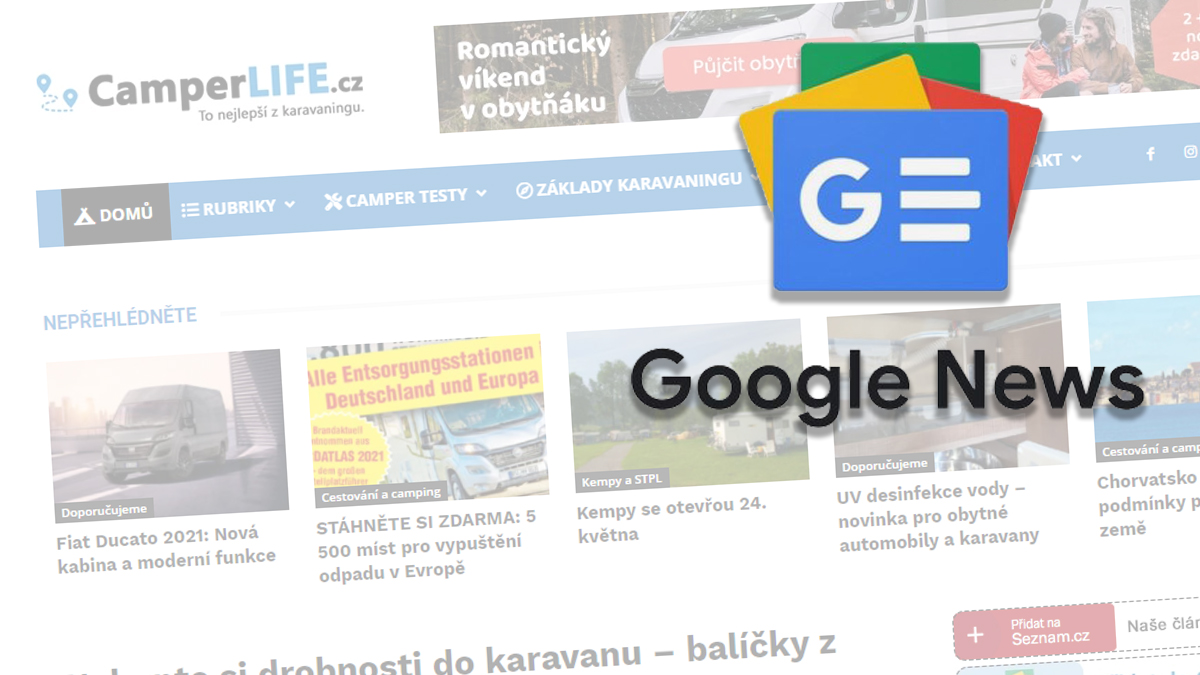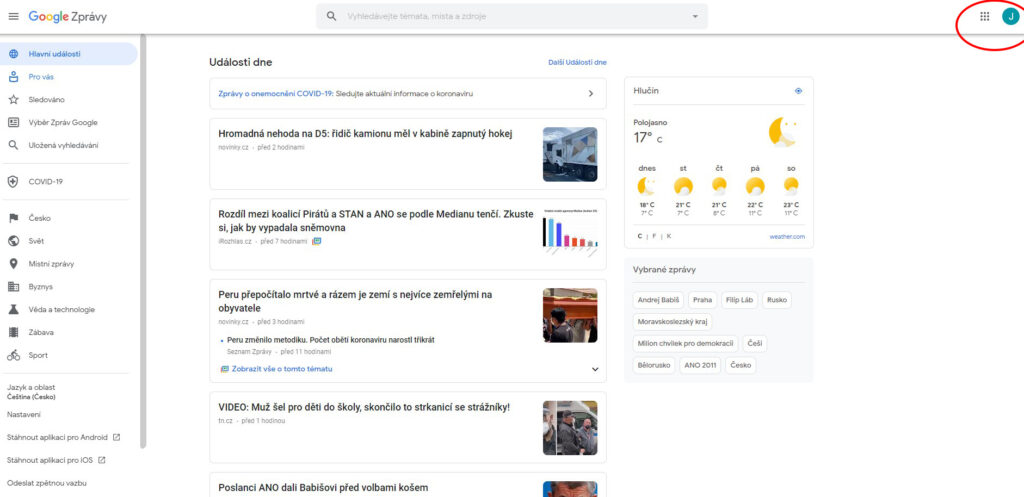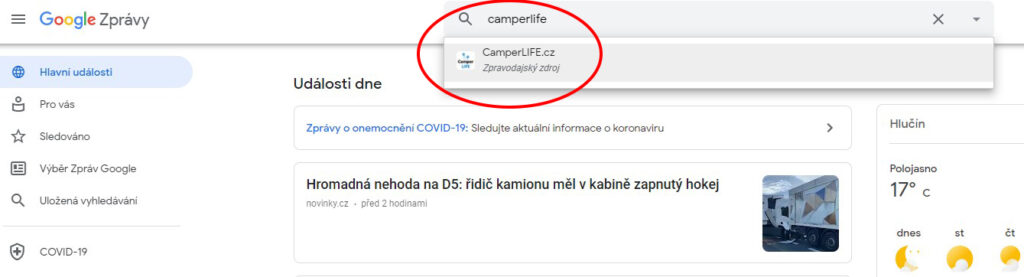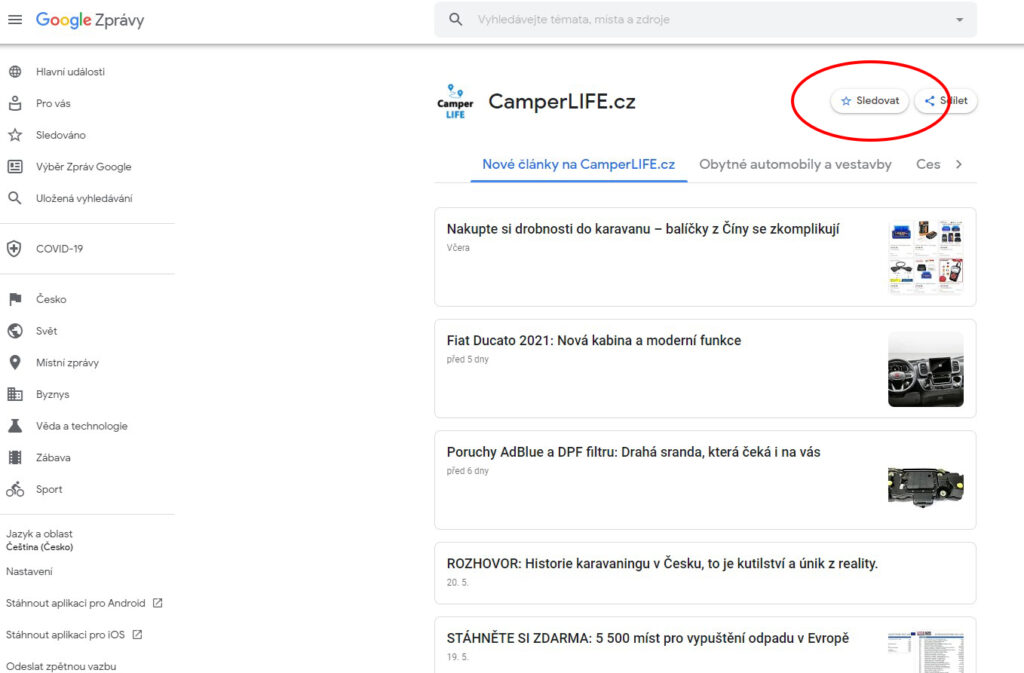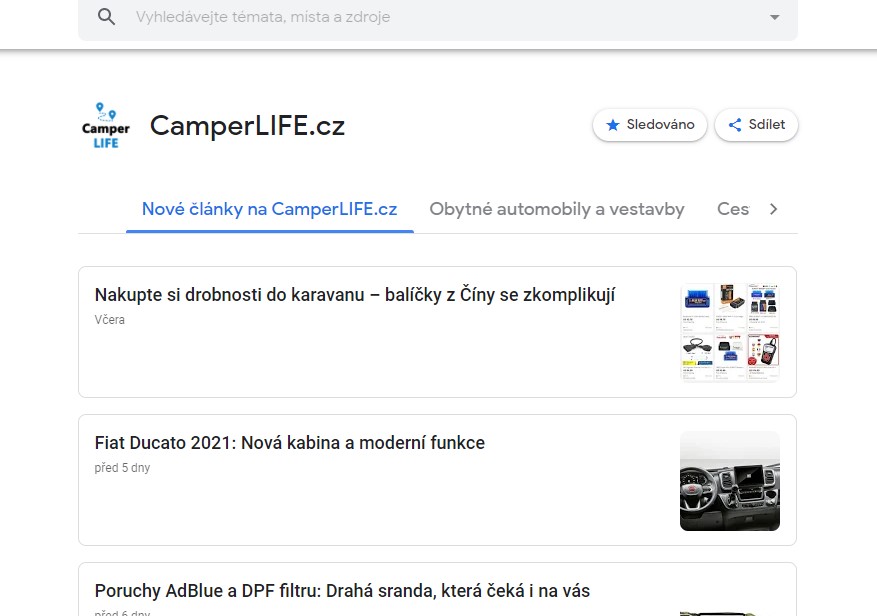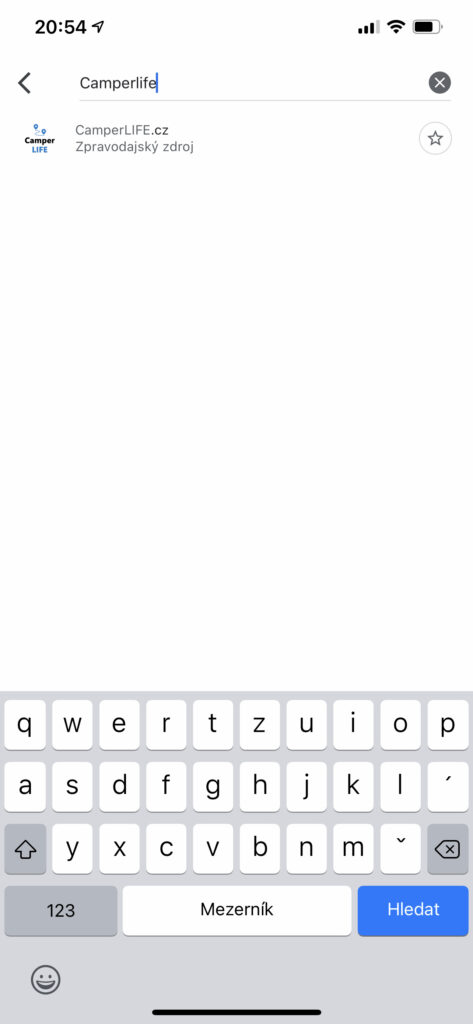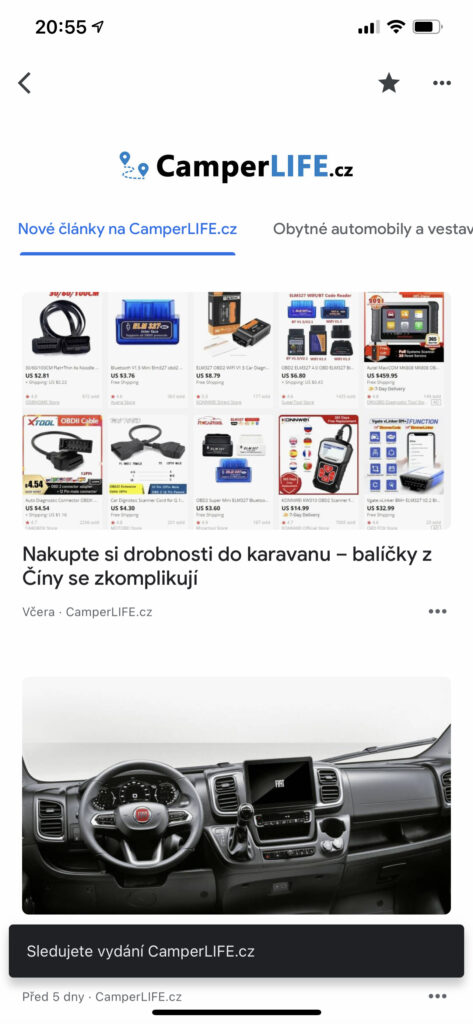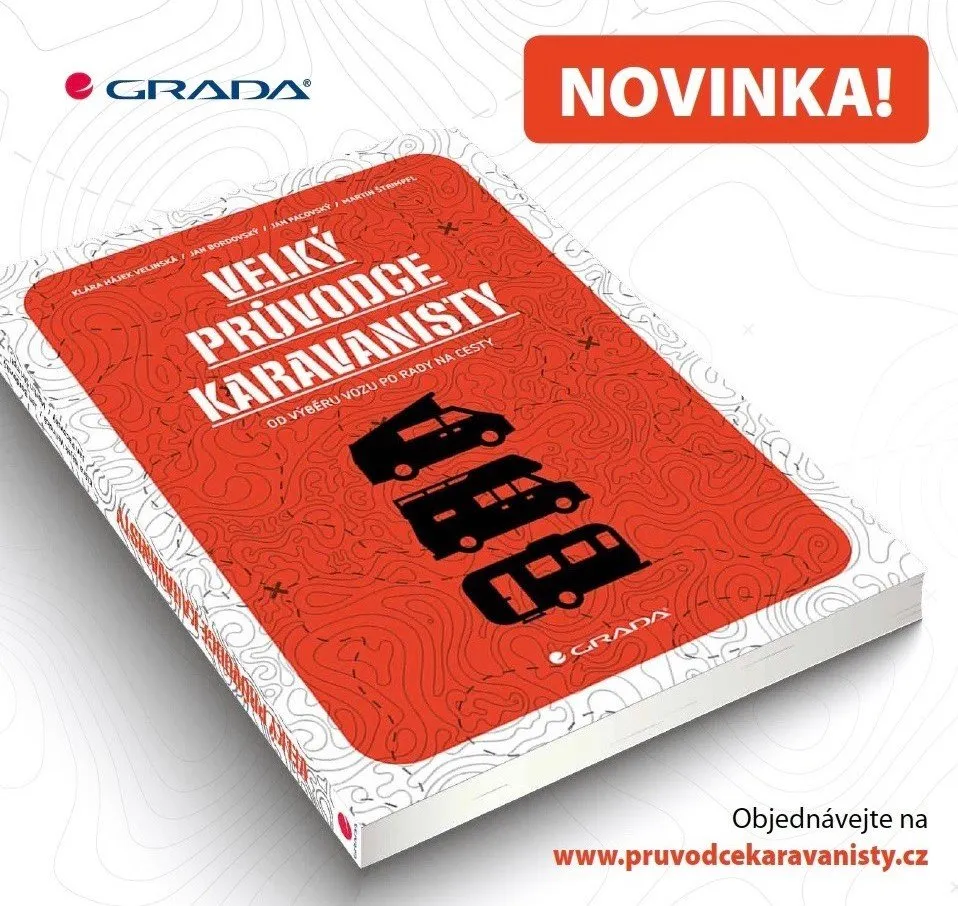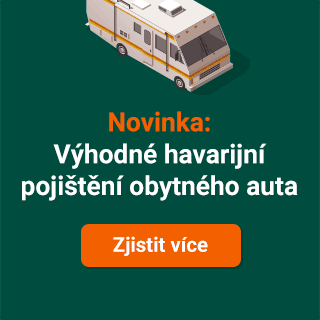Společnost Google zařadila náš web CamperLIFE.cz mezi své zpravodajské zdroje. Články od nás tak můžete odebírat automaticky i na webu Google News nebo v mobilní aplikaci Zprávy Google. Níže přinášíme návod, jak si vše správně nastavit.
Zpravodajská služba Google News je rozhodně zajímavým zdrojem čerstvých zpráv. Její výhodou je, že pokud jste na počítači nebo mobilu (mobilní aplikaci) přihlášení ke svému účtu na Googlu, můžete si v Google News podrobně nastavit, jaké zprávy vás zajímají a mají se vám zobrazovat.
Vedle čerstvých informací se vám tak mohou zobrazovat také články o vašich oblíbených tématech nebo z vašich oblíbených webu, které si můžete ručně zvolit. Níže se podíváme, jak si mezi ně přidat také náš web CamperLIFE.cz
NÁVOD PRO POČÍTAČ
1. Zadejte v internetovém prohlížeči odkaz https://news.google.com/ a přihlaste se ke svému účtu Google. Na hlavní stránce uvidíte nejdůležitější denní zprávy.
2. Do vyhledávacího políčka nahoře napište „camperlife“ a klikněte na navržený odkaz. Dostanete se na seznam článků z našeho webu.
3. Klikněte na tlačítko „Sledovat“ vpravo nahoře.
4. Hotovo! Od této chvíle se vám ve výpisu zpráv budou automaticky zobrazovat i naše články. Stejným způsobem si můžete přidat i další oblíbené weby nebo témata..
NÁVOD PRO MOBILNÍ APLIKACI
Mobilní aplikace Zprávy Google je dostupná pro mobilní telefony a tablety s operačním systémem iOS a Android. Nejnovější verze si můžete stáhnout zde:
1. Spusťte aplikaci Zprávy Google a přihlaste se ke svému účtu Google (vpravo nahoře)
2. Klikněte na obrázek lupy vlevo nahoře, napište do vyhledávacího políčka „camperlife“ a klikněte na navržený odkaz.
3. Zobrazí se výpis posledních článků z našeho webu. Pro jejich automatický odběr klepněte na symbol hvězdičky vpravo nahoře.
4. Hvězdička zůstane zabarvená a dole na displeji se zobrazí potvrzení o sledování zdroje CamperLIFE.cz. Hotovo! Na hlavní stránce se vám budou automaticky zobrazovat naše nové články.
TIP: Naše články si můžete nechat zobrazit také na hlavní stránce Seznam.cz. Stačí kliknout ZDE.